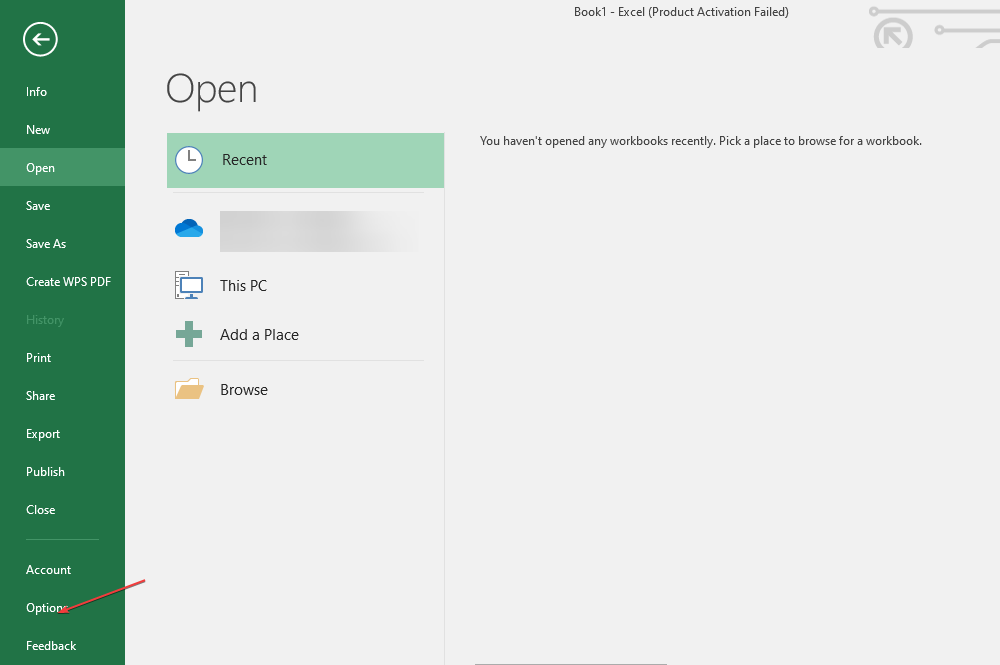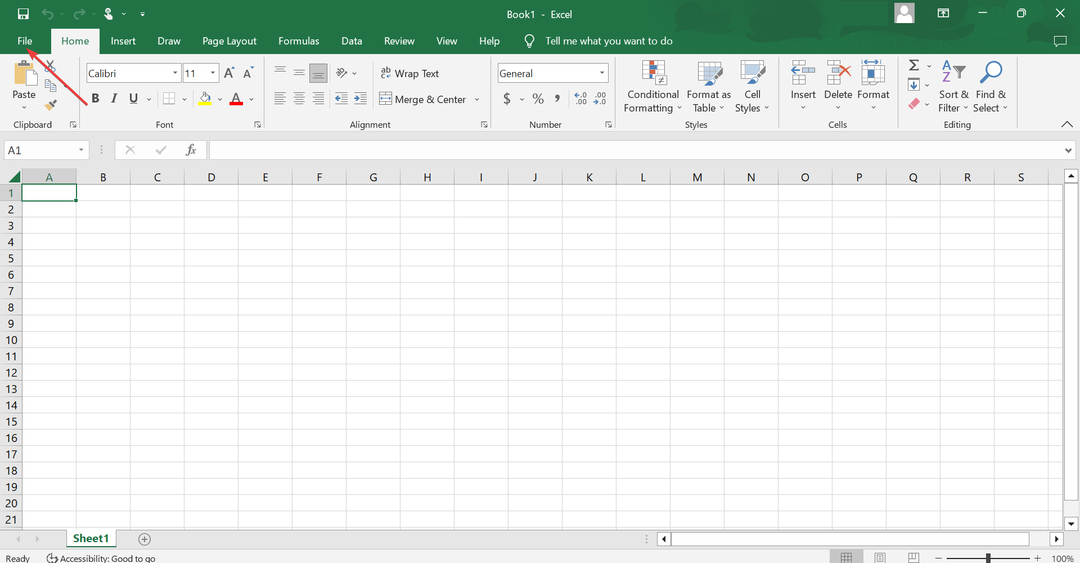Brza i sigurna rješenja da se riješite ove pogreške
- Pogrešku vremena izvođenja 3706 obično uzrokuju problemi s nekim detaljima navedenim u vašem kodu.
- Jednostavno, ali učinkovito rješenje za ovaj problem je ažuriranje Oracle klijenta.
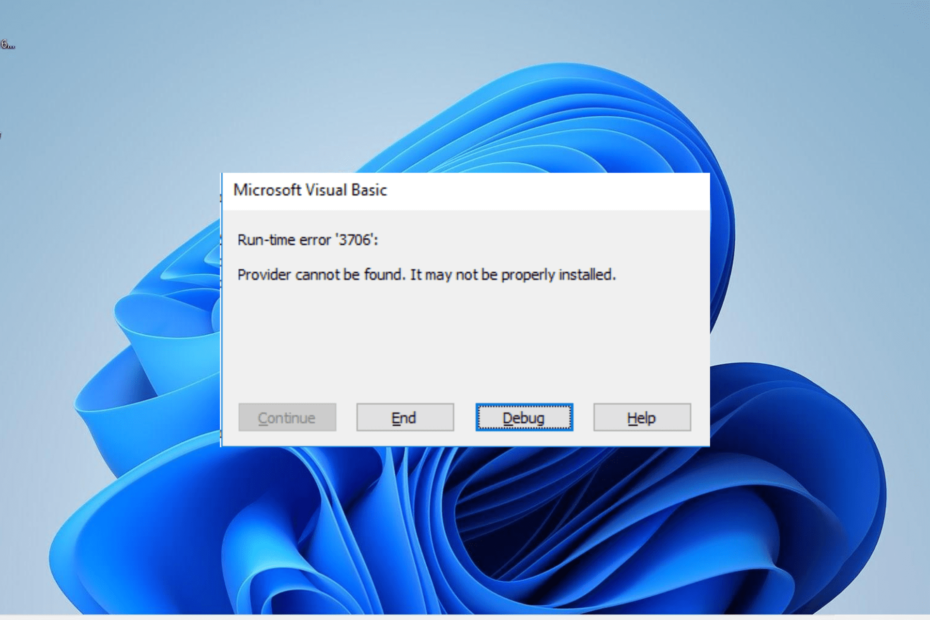
xINSTALIRAJTE KLIKOM NA PREUZMI DATOTEKU
- Preuzmite DriverFix (provjerena datoteka za preuzimanje).
- Klik Započni skeniranje pronaći sve problematične upravljačke programe.
- Klik Ažurirajte upravljačke programe kako biste dobili nove verzije i izbjegli kvarove sustava.
- DriverFix je preuzeo 0 čitatelja ovog mjeseca.
Pogreška prilikom izvođenja 3706 javlja se kada korisnici pokušaju pokrenuti neke kodove koristeći VBA. Ova frustrirajuća pogreška može biti posljedica manjih problema s vašim kodom prilikom pozivanja na pružatelja usluga.
Ako se i vi bavite ovim problemom, ovaj će vam vodič pokazati kako ga riješiti, baš kao što smo mi učinili s pogreška prilikom izvođenja 438.
Zašto dobivam pogrešku vremena izvođenja 3706?
Glavni uzrok ove pogreške je ako su neki od detalja u vašem kodu netočni. Primjer je ako ste unijeli pogrešnu OLEDB verziju u svom kodu.
Dakle, ova se pogreška uglavnom svodi na manje probleme s vašim kodom i može se popraviti unošenjem malih potrebnih izmjena.
Kako mogu popraviti pogrešku vremena izvođenja 3706?
1. Provjerite jesu li pojedinosti točne
Jedino rješenje za ovaj problem je provjeriti jesu li detalji navedeni u vašem kodu točni i ažurirani.
Na primjer, možda ćete morati potvrditi verziju svog MS Officea na kojem se izvodi skripta ako koristite najnovije verzije Microsoft Officea.
Štoviše, možda ćete morati promijeniti verziju OLEDB-a s 12.0 na 16.0 ako koristite najnovije verzije Excela, poput 2019.
Još jedna stvar koju treba napomenuti je da morate provjeriti jesu li vaša verzija, vrsta upravljačkog programa i proširena svojstva točni. Primjer je kod prikazan na slici ispod koji je dao ovu pogrešku kao prijavio korisnik na Stack Overflowu:
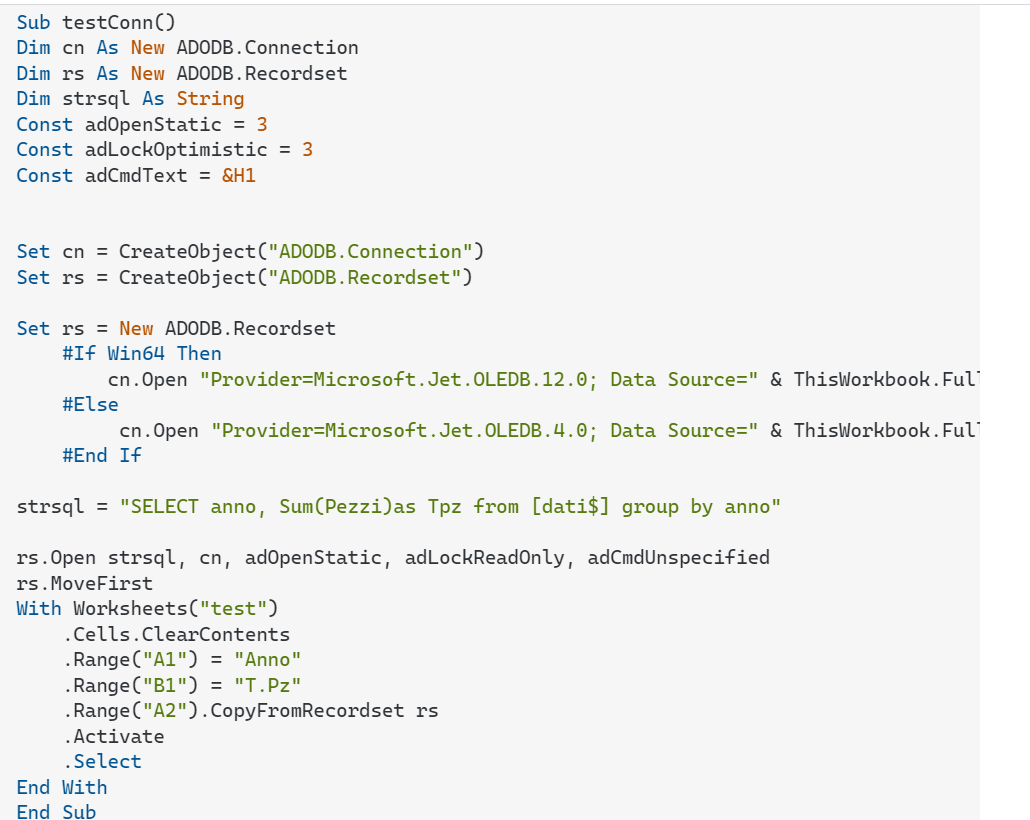
Rješenje za ovo bilo je jednostavno promijeniti verziju u 12, upravljački program u ACE iz Jet-a, proširena svojstva u Excel 12.0 i neke druge manje izmjene napravljene u kodu, kao što je prikazano u nastavku:
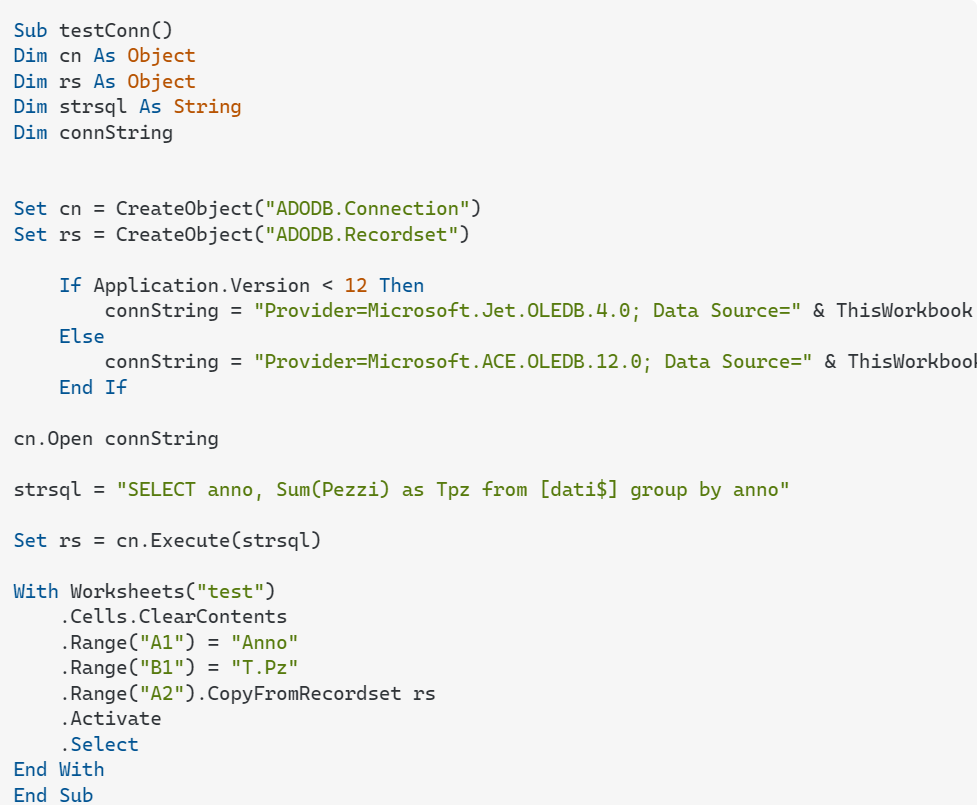
Dakle, ovi mali parametri su važni za eliminaciju ove pogreške tijekom izvođenja 3706.
- WD SES uređaj USB: upravljački program uređaja nije pronađen [popravak]
- Pogreška u komunikaciji s uslugom dodataka na ChatGPT [popravak]
- WordPad se ne otvara? 4 načina da to popravite
- Wuauclt.exe ne radi? Popravite to u 4 jednostavna koraka
2. Koristite najnoviju verziju Oraclea
Ponekad, ova pogreška tijekom izvođenja 3706 može biti posljedica zastarjele verzije Oracle klijenta. Morate provjeriti sa svojim klijentom kako biste potvrdili verziju i dobili najnoviju dostupnu kako biste spriječili probleme.
Sada možemo zaključiti ovaj vodič o tome kako zauvijek popraviti ovu pogrešku vremena izvođenja na VBA. Ovaj problem uglavnom se svodi na manje probleme s detaljima navedenim u vašem kodu.
Ispravljanje ovih detalja u skladu s tim trebalo bi to riješiti bez napora. Ako se bavite drugim problemom poput greška prilikom izvođenja 3709, provjerite naš detaljni vodič kako biste to popravili.
Slobodno nam javite u komentarima ispod možete li riješiti ovaj problem.
Još uvijek imate problema? Popravite ih ovim alatom:
SPONZORIRANO
Neki problemi vezani uz upravljačke programe mogu se brže riješiti korištenjem namjenskog alata. Ako i dalje imate problema s upravljačkim programima, samo preuzmite DriverFix i pokrenite ga u nekoliko klikova. Nakon toga, pustite ga da preuzme i ispravi sve vaše pogreške u tren oka!